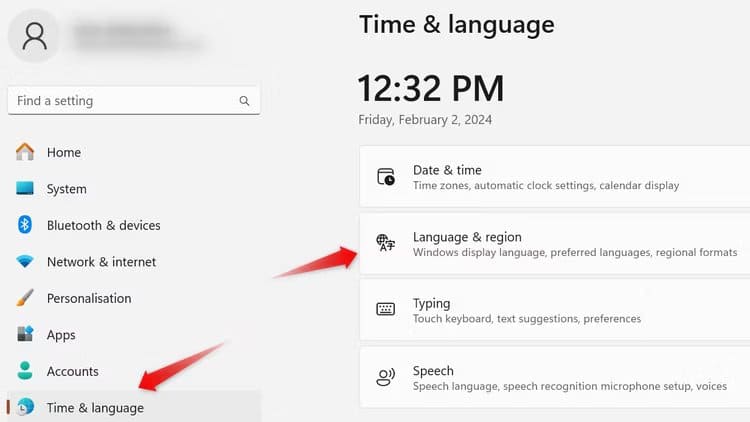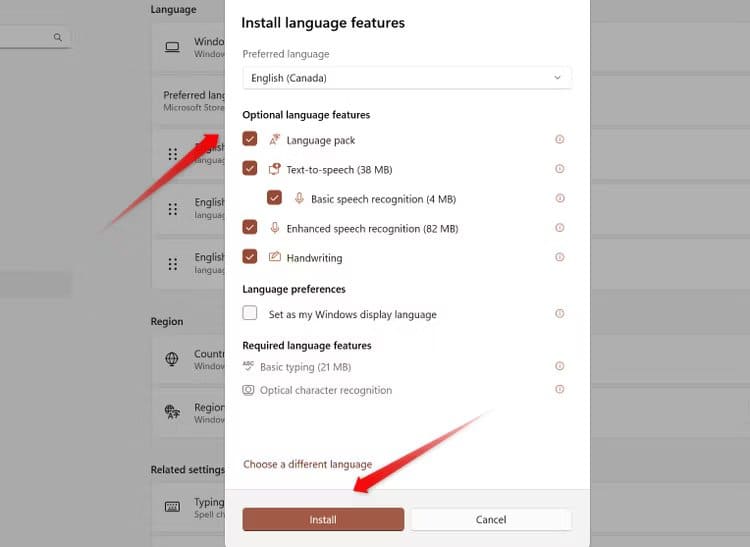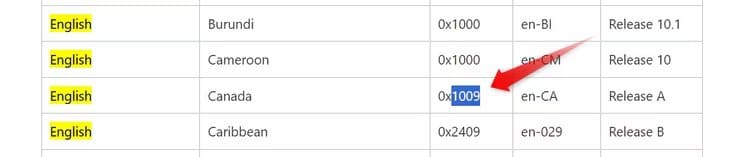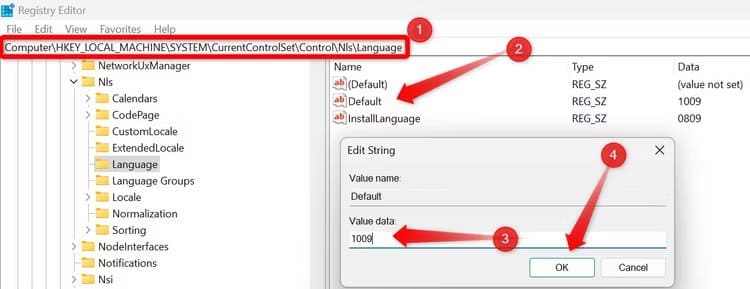"귀하의 Windows 라이센스는 하나의 표시 언어만 지원합니다" 오류를 수정하는 방법.
다음과 같은 오류가 발생했나요? "귀하의 Windows 라이선스는 하나의 표시 언어만 지원합니다." Windows에서 표시 언어를 전환하는 동안? 그렇다면 언어 변경을 허용하지 않는 단일 언어 라이센스를 사용하고 있는 것입니다. 괜찮아요; 우리에게는 대체 솔루션이 있습니다.
원하는 언어의 언어 팩을 설치하세요.
시작하려면 원하는 언어의 언어 팩이 아직 다운로드되지 않은 경우 다운로드하여 설치하세요. “를 마우스 오른쪽 버튼으로 클릭하세요.시작"그리고 열다"설정. 탭으로 이동 "“시간과 언어”, 그런 다음 '언어와 지역.”
버튼을 클릭 "언어 추가"을 클릭하고 목록에서 원하는 언어를 선택한 다음 '를 클릭하세요.다음 것“. 모든 선택적 언어 기능에 대한 확인란을 선택하고 설치를 클릭하면 Windows에서 선택한 언어를 설치할 수 있습니다.
Windows 10을 사용하는 경우 언어 팩 설치 절차는 약간 다릅니다.
레지스트리 편집기를 사용하여 언어 전환
언어 팩을 설치한 후 레지스트리 편집기를 사용하여 해당 언어로 전환할 수 있습니다. 그렇게 하기 전에 다음으로 이동하세요. 마이크로소프트 사이트 웹에서는 CTRL+F를 누르고 찾으려는 언어의 이름을 입력합니다. 찾으면 언어 ID의 마지막 4자리를 복사하세요.
그런 다음 Windows 검색에 "레지스트리 편집기"를 입력하고 레지스트리 편집기 응용 프로그램을 엽니다. 메시지가 나타나면 UAC 창에서 예를 클릭합니다. 이동 HKEY_LOCAL_MACHINE > 시스템 > CurrentControlSet > 제어 > Nls > 언어 에 레지스트리 편집기. 그런 다음 "기본값" 문자열을 두 번 클릭하고 언어 ID의 마지막 4자리를 필드에 붙여넣습니다. “가치 데이터.” 확인을 클릭하세요.”
다음으로 시리즈를 두 번 클릭합니다. "언어 설치", 복사한 숫자를 필드에 입력하세요. "가치 데이터", 클릭확인“. 레지스트리 편집기를 닫고 장치를 한 번 재부팅하십시오.
이 방법을 사용하면 언어를 변경할 수 있지만, 다시 전환하려면 값을 다시 편집해야 한다는 점에 유의하는 것이 중요합니다. 따라서 Windows 라이센스를 업그레이드하는 것이 좋습니다. 이렇게 하면 레지스트리 편집기를 수정하지 않고도 쉽게 언어를 사용하고 전환할 수 있습니다.